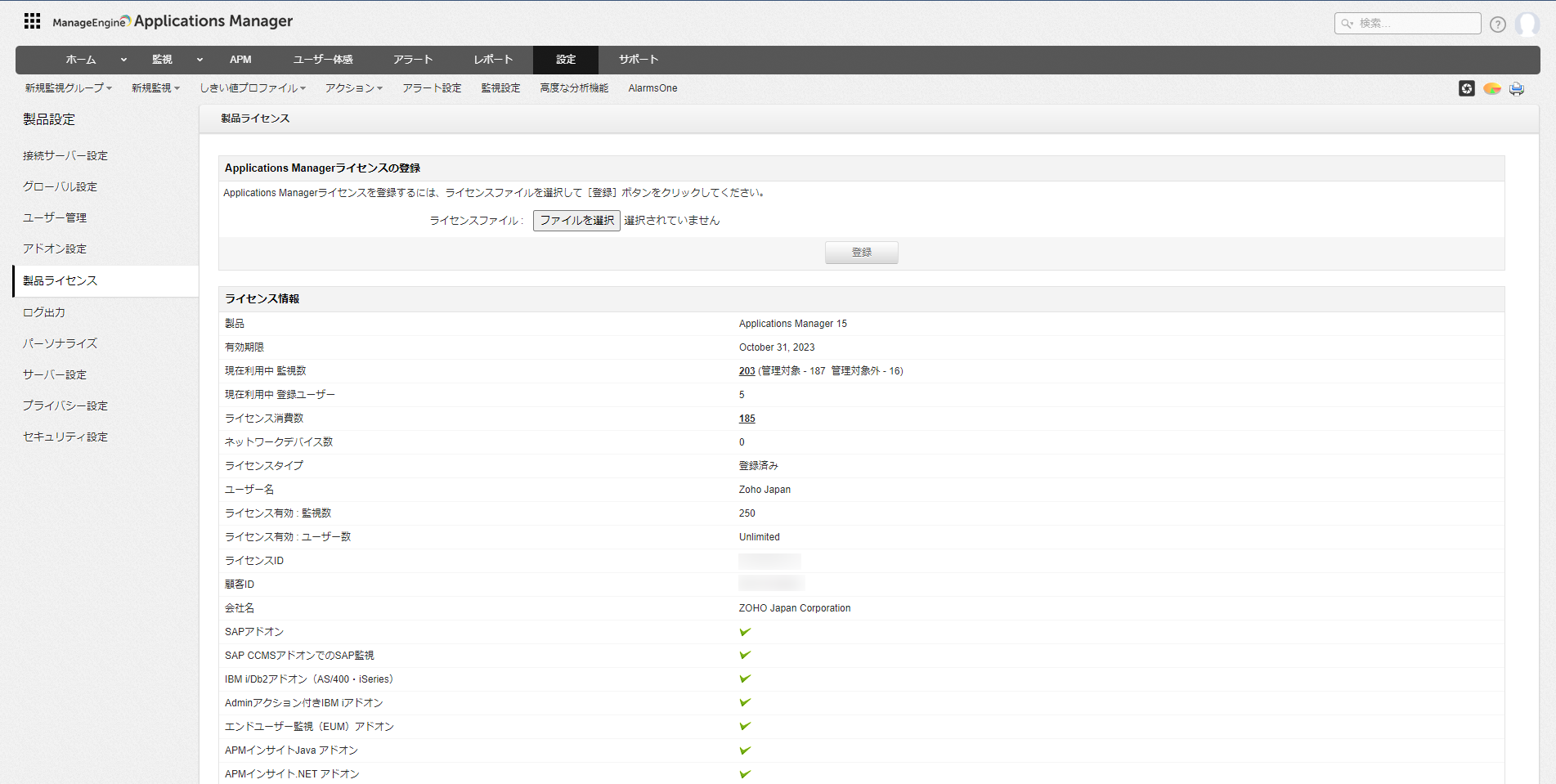ライセンス適用
Applications Managerをご購入いただいたお客様には、当社ライセンス担当より、ライセンスファイル(.xml)を送付します。
ライセンスファイルを適用することで、ご契約の内容で製品を利用できます。
本ページでは、ライセンスファイルを適用する手順について記載します。
ライセンス発行の流れについては、こちらのページをご参照ください。
ライセンスに関する不明点は、弊社ライセンス担当 「jp-license@zohocorp.com」 までご連絡ください。
ライセンスファイルの適用手順
以下の手順で、ライセンスファイルを適用します。
- [設定]→[製品設定]→[製品ライセンス]を表示
- [Applications Managerライセンスの登録]の[ファイルを選択]より、適用するライセンスファイルを選択
- [登録]をクリック
- ライセンスファイルを適用すると、ライセンスの有効期限や監視数、ユーザー数、ユーザー名/会社名、アドオンの利用可否状況などの情報が一覧で表示されます。
- Enterprise Editionの場合:
Adminサーバーにライセンスファイルを登録することで、Managedサーバーに自動でライセンス情報が反映されます。 - APMプラグインの場合:
OpManagerでライセンス適用することで、APMプラグインを利用することができます。
コマンドラインによる適用手順
ライセンスファイルの有効期限が切れてWebUIにアクセスできない場合に、更新用のライセンスファイルをコマンドラインで適用することができます。
- コマンドプロンプト/ターミナルを管理者権限で起動し、インストールフォルダー[.../Applications Manager_Home/bin/]に遷移
- 以下のコマンドを実行
Windowsの場合:updateLicense.bat
Linuxの場合:./updateLicense.sh - 更新用のライセンスファイルを適用
Windowsの場合:表示されたポップアップ画面で、ライセンスファイルを選択します。
Linuxの場合:ライセンスファイル内のユーザー名(UsesInfoのName部分)とライセンスファイルのフルパスを入力します。 - 適用後、Applications Managerを再起動
- 起動後、Applications ManagerのWebUIにアクセスし、ライセンス情報が更新されていることを確認